6 Soluciones para el error “¡Ay, Snap!” en Google Chrome

Descubre cómo abordar el error “¡Ay, Snap!” en Chrome, con una lista de métodos efectivos para solucionar el problema y acceder a los sitios que deseas.

Cuando es posible darle tu toque personal al navegador que estás usando, es más agradable de usar. Con Firefox, hay varias cosas que puedes cambiar para darle al navegador tu toque personal. Puedes elegir entre diferentes colores y diseños y si alguna vez te aburres, cámbialos en cualquier momento.
Cómo agregar un tema a Firefox
Para darle a Firefox el aspecto que deseas, deberás ir a la página de complementos . Puede elegir entre una lista muy larga de temas para elegir. Cuando estés en la página, desplázate un poco hacia abajo y verás la opción de temas . Se dividirán en dos secciones: temas recomendados y temas de moda .

Si no ve un tema que le gusta en la página principal, haga clic en la opción ver más temas. Puede buscar sus nuevos temas desplazándose. O bien, puede utilizar la herramienta de búsqueda para encontrar un estilo específico.
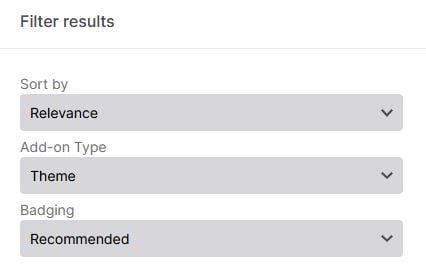
Cómo personalizar la página de inicio de Firefox
Cuando accede a la página de inicio de Firefox, es beneficioso ver las miniaturas de los sitios que visita con frecuencia. Pero, si nunca ha cambiado nada, solo verá sitios populares que no son los que desea tener allí. La buena noticia es que cambiar la miniatura en la página de inicio es fácil.
Lo que puedes hacer primero es eliminar los que no vas a necesitar. Coloca el cursor sobre el primero que quieras borrar hasta que veas los tres puntos. Haga clic en los puntos y elija la opción de eliminar.
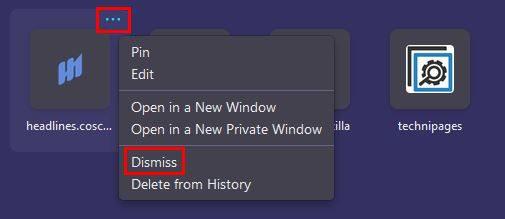
Después de eliminar algunas, comenzará a ver algunas miniaturas en blanco. Para agregar los sitios, debe hacer clic en el ícono del lápiz y cuando aparezca la nueva ventana, agregue la información necesaria.
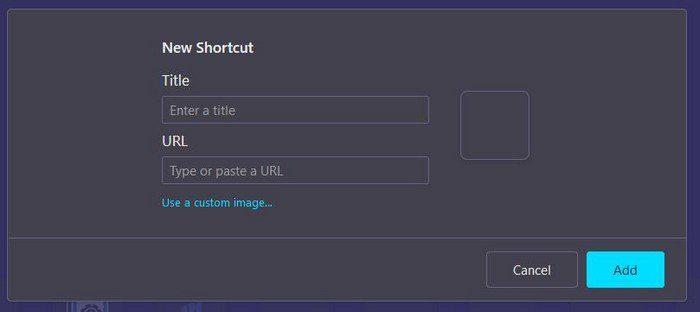
Cómo ajustar los permisos del sitio en Firefox
Al modificar los permisos del sitio, puede hacer que navegar por un sitio sea más agradable. Por ejemplo, no tendrás que lidiar con molestas ventanas emergentes ni notificaciones. Puede ajustar el permiso del sitio yendo a:
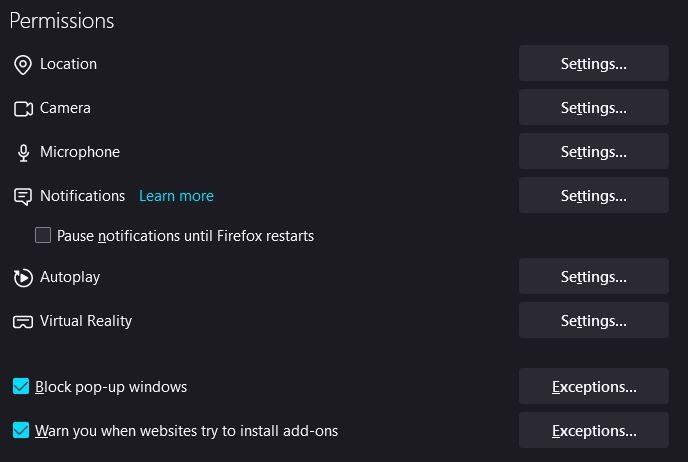
Si hay sitios a los que desea otorgar un permiso específico, haga clic en el botón Configuración y agregue la URL. En la parte inferior izquierda, puede marcar una pequeña casilla si desea bloquear nuevas solicitudes para un determinado permiso.
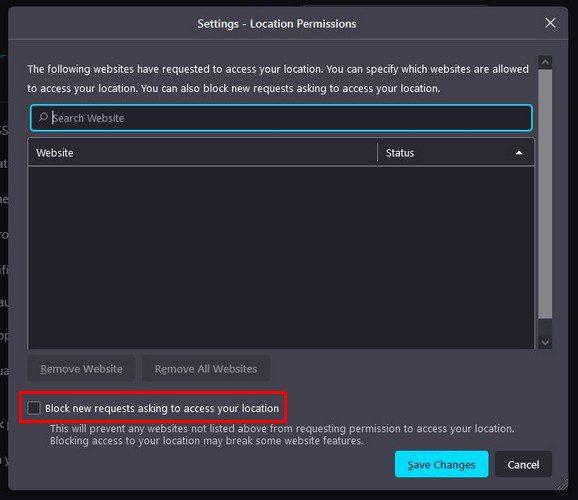
Hay otras cosas que puedes hacer para personalizar Firefox, como desactivar las sugerencias de búsqueda y hacer que los sitios dejen de pedirte permiso.
Cómo cambiar la barra de herramientas en Firefox
Tener a mano las características que usa regularmente le permite hacer las cosas más rápido. Firefox te permite modificar la barra de herramientas para que puedas organizarlas como quieras. Puede modificar la barra de herramientas haciendo clic en la opción de menú de tres líneas y eligiendo Más herramientas > Barra de herramientas personalizada.

Una vez allí, puede arrastrar y soltar los elementos en cualquier lugar que desee. Haz clic con el botón derecho en cualquiera de ellos para agregarlos al menú adicional al que puedes acceder haciendo clic en la doble flecha que apunta hacia la derecha. Entonces, la próxima vez que necesite usar una herramienta en ese menú, puede acceder a ella con un solo clic.
Conclusión
Cuando tienes Firefox configurado como te gusta, la experiencia de navegación es mucho más agradable. Cuando agrega su propio tema, puede buscar colores que alegran su día y cambiarlos cuando se canse de ellos. Personalizar Firefox lleva tiempo. Pero, pasado ese tiempo, habrás terminado de darle al navegador tu toque personal. ¿Cómo personalizaste Firefox? Comparta sus pensamientos en los comentarios a continuación y no olvide compartir el artículo con otros en las redes sociales.
Descubre cómo abordar el error “¡Ay, Snap!” en Chrome, con una lista de métodos efectivos para solucionar el problema y acceder a los sitios que deseas.
Vea cómo puede cambiar la calidad de sus imágenes en Google Photos. Aquí se explica cómo realizar el cambio para Windows y Android.
Descubre si te estás perdiendo las funciones útiles que Firefox tiene para ofrecer. No se necesitan complementos para aprovechar al máximo el navegador.
Si no puedes seguir a alguien en Facebook, significa que desactivó la opción Seguir en su cuenta.
Vea cómo puede crear y compartir un álbum colaborativo de Google Photos y cómo eliminar cualquier álbum que haya creado.
Descubre todas las opciones a la hora de buscar tus archivos. Estos son algunos consejos útiles para probar Google Drive.
Vea lo fácil que es convertir sus datos de LinkedIn en un excelente currículum para solicitudes de empleo. Vea también cómo descargar los currículos de otros usuarios.
Ahorre espacio de almacenamiento y use Google Calendar para tareas y recordatorios también. Así es como se usa la aplicación para eso.
Si YouTube TV dice que está fuera de su área de residencia, habilite los permisos de ubicación y luego verifique su ubicación en su dispositivo móvil.
Vea cómo puede mantenerse seguro en Twitter y mantener su información privada de aplicaciones de terceros. Vea cómo hacer que Twitter deje de seguirlo.
Vea cómo puede agregar una marca de agua a todas sus imágenes utilizando sitios en línea gratuitos con la opción de actualizar a profesional.
Mantén segura tu cuenta de Facebook cambiando la contraseña a una más segura. Estos son los pasos a seguir.
Los amigos cercanos son personas con las que quieres compartir todo. Por otro lado, los conocidos son personas con las que quizás quieras compartir menos.
Para crear eventos recurrentes en Facebook, ve a tu página y haz clic en Eventos. Luego, agregue un nuevo evento y haga clic en el botón Evento recurrente.
Si no está seguro de qué impresiones, alcance y compromiso hay en Facebook, siga leyendo para averiguarlo. Mira esta fácil explicación.
Descubra los detalles sobre cómo Google sabe si una empresa está ocupada. Estos son los detalles que quizás no conozcas.
Quiere ayudar a mantener su cuenta segura cambiando la contraseña de su cuenta de PayPal. Estos son los pasos a seguir.
Vea qué seguridad seguir para evitar ser víctima de una estafa en línea. Descubra los consejos fáciles de seguir para todos los usuarios.
A los acosadores a menudo les gusta y comentan las publicaciones que publicaste hace meses. También tienden a unirse a los mismos grupos de los que eres miembro.
Para denunciar a un estafador de Facebook, haga clic en Más opciones y seleccione Buscar soporte o denunciar perfil. Luego complete el formulario de informe.
Si bien no puede deshabilitar permanentemente las publicaciones sugeridas en Facebook, puede gestionar lo que ve como publicaciones sugeridas. Descubre cómo optimizar tu experiencia en la red.
¿No puedes enviar una solicitud de amistad en Facebook? Aquí están las posibles razones y trucos para solucionar el problema.
Aprende a agregar una <strong>publicación anónima</strong> en un grupo de Facebook fácilmente siguiendo estos pasos.
Descubre cómo desenfocar el fondo en Zoom para mantener la privacidad durante tus videollamadas. Aprende paso a paso con esta guía útil.
Zoom se ha convertido en un elemento básico en nuestra vida diaria, que nuestro nombre Zoom es casi el mismo que nuestra identidad. En este artículo, aprenderás cómo solucionar problemas al cambiar tu nombre en Zoom.
¿Se pregunta dónde está la carpeta segura en su teléfono Samsung? Vea diferentes formas de acceder a la Carpeta Segura en teléfonos Samsung Galaxy.
¿Steam tarda demasiado en confirmar tu compra? Aquí se muestran todas las formas de corregir el error de compra (transacción) pendiente en Steam.
Si borraste accidentalmente tus fotos de Google Photos, no te preocupes. Aquí te mostramos cómo recuperarlas de la Papelera y qué hacer si fueron eliminadas permanentemente.
Debido a que Gramblr no está funcionando, le ofrecemos algunas de las mejores alternativas de Gramblr del año para programar su contenido en redes sociales de forma fácil y gratuita.
Si tiene problemas con la Biblioteca familiar de Google Play y no puede compartir, aquí hay algunos consejos que debe verificar para resolver el problema.




























